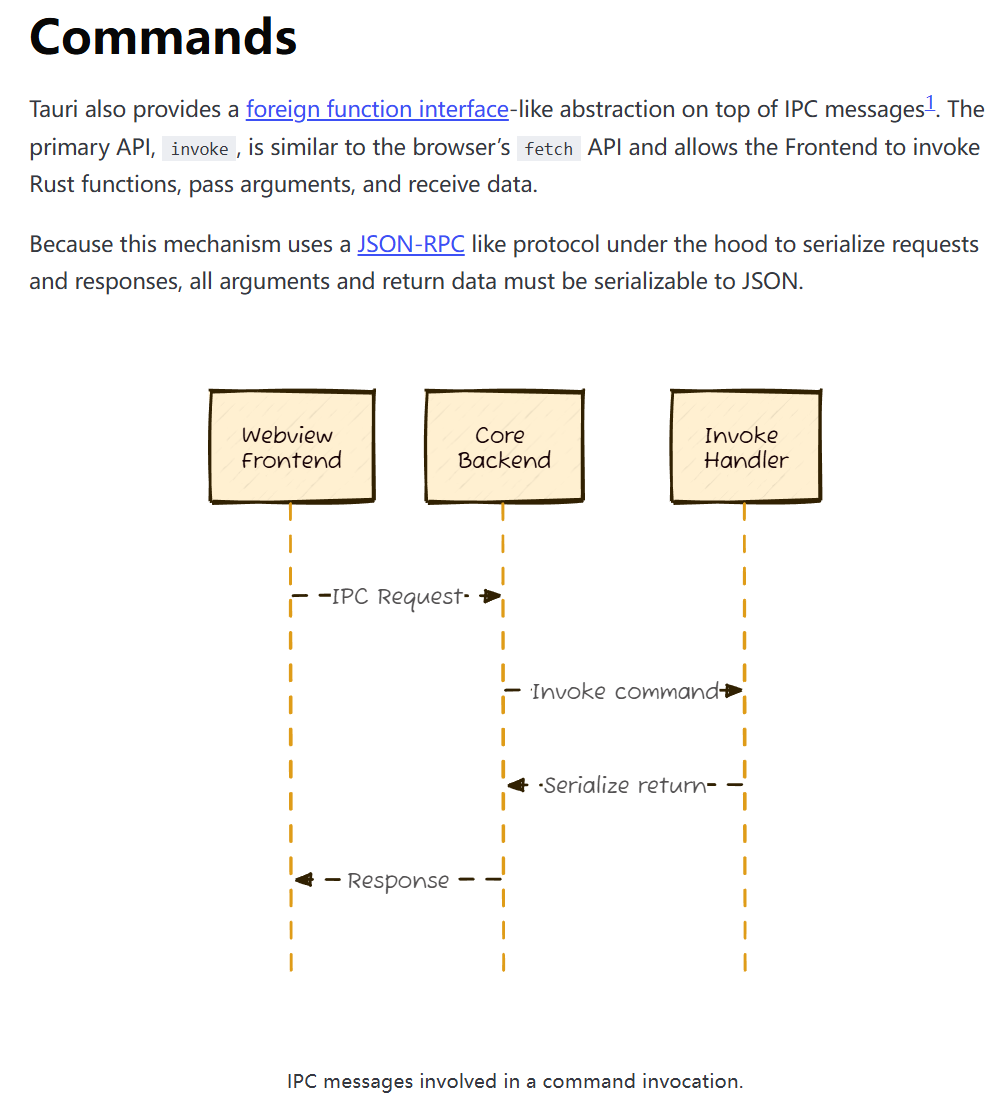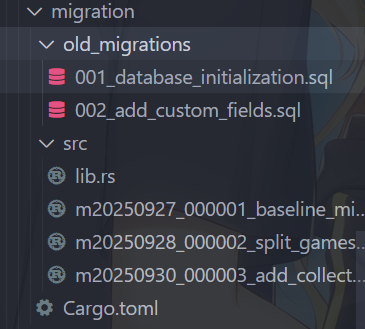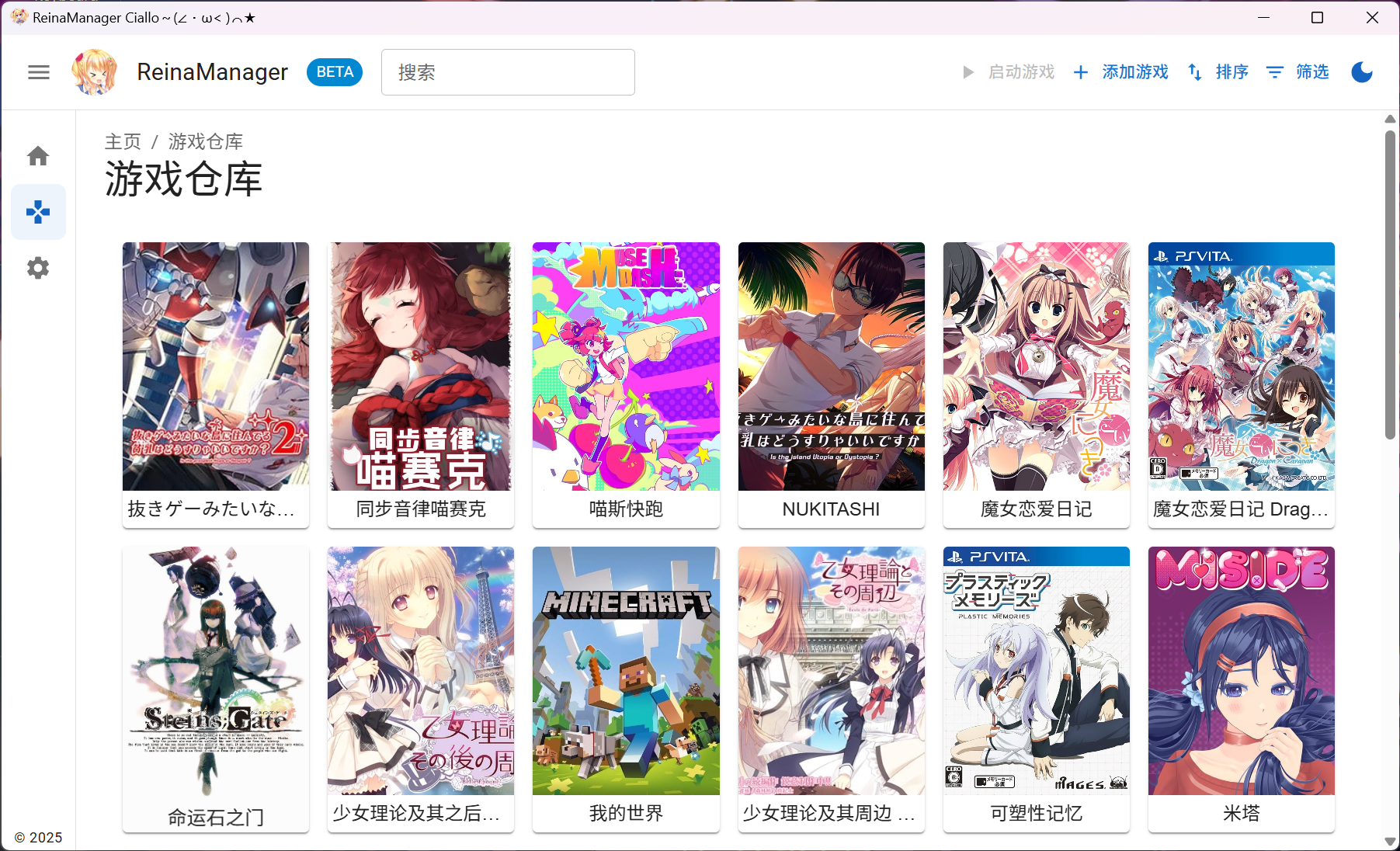搜索到
5
篇与
的结果
-
 构建前后端service层——从tauri-plugin-sql重构到seaorm #3 回顾前文seaorm迁移初体验——从tauri-plugin-sql重构到seaorm #1 数据库迁移脚本构建数据库repository层——从tauri-plugin-sql重构到seaorm #2使用tauri::command构建后端service层写好了repository层,显然前端没法直接调用这些curd操作,传统的前后端架构往往都需要通过写一些HTTP接口来实现前后端通信,而在Tauri应用中,可以利用tauri::command宏来简化这个过程。tauri::command允许我们通过进程间通信的方式,将Rust函数暴露给前端调用,从而实现前后端的数据交互。一个tauri command的示例:/// 插入游戏数据(包含关联数据) #[tauri::command] pub async fn insert_game_with_related( db: State<'_, DatabaseConnection>, game: InsertGameData, bgm: Option<BgmDataInput>, vndb: Option<VndbDataInput>, other: Option<OtherDataInput>, ) -> Result<i32, String> { GamesRepository::insert_with_related(&db, game, bgm, vndb, other) .await .map_err(|e| format!("插入游戏数据失败: {}", e)) };lib.rs中注册command写好了一个tauri command之后,还需要在lib.rs中注册这个command,才能让Tauri应用识别它:tauri::Builder::default() .invoke_handler(tauri::generate_handler![ insert_game_with_related, // 其他command... ])在前端使用invoke构建前端service层(调用command)在前端,我们可以通过Tauri提供的invoke方法来调用后端暴露的command,从而实现前后端的数据交互。我们可以将这些调用封装成一个service层,方便在应用中使用。由于command较多,如果一个command就写一个函数,那前端service层会显得非常臃肿,因此我们可以将相关的command进行分类,以及使用OOP的编程思想,将相关的command封装到一个类中。基础Service类:// 统一处理错误 export class BaseService { protected async invoke<T>( command: string, args?: Record<string, unknown>, ): Promise<T> { try { const result = await invoke<T>(command, args); return result; } catch (error) { console.error(`[Service Error] ${command}:`, error); throw error; } } }GameService类:class GameService extends BaseService { /** * 插入游戏数据(包含关联数据) */ async insertGame( game: RawGameData, bgm?: BgmData | null, vndb?: VndbData | null, other?: OtherData | null, ): Promise<number> { return this.invoke<number>("insert_game_with_related", { game, bgm: bgm || null, vndb: vndb || null, other: other || null, }); } //...更多的方法 }insertGame方法调用示例:import { gameService } from "@/services"; addGame: async (fullgame: FullGameData) => { try { if (isTauri()) { await gameService.insertGame( fullgame.game, fullgame.bgm_data, fullgame.vndb_data, fullgame.other_data, ); } else { insertGameLocal(fullgame); } // 使用通用刷新函数 await get().refreshGameData(); } catch (error) { console.error("Error adding game:", error); } },结语至此,完成了从tauri-plugin-sql重构到seaorm的重构工作。前端的职责变回了纯粹的UI展示和交互逻辑,后端则专注于数据库curd和部分底层功能逻辑。通过这种清晰的分层架构,代码的可维护性和扩展性都得到了显著提升。
构建前后端service层——从tauri-plugin-sql重构到seaorm #3 回顾前文seaorm迁移初体验——从tauri-plugin-sql重构到seaorm #1 数据库迁移脚本构建数据库repository层——从tauri-plugin-sql重构到seaorm #2使用tauri::command构建后端service层写好了repository层,显然前端没法直接调用这些curd操作,传统的前后端架构往往都需要通过写一些HTTP接口来实现前后端通信,而在Tauri应用中,可以利用tauri::command宏来简化这个过程。tauri::command允许我们通过进程间通信的方式,将Rust函数暴露给前端调用,从而实现前后端的数据交互。一个tauri command的示例:/// 插入游戏数据(包含关联数据) #[tauri::command] pub async fn insert_game_with_related( db: State<'_, DatabaseConnection>, game: InsertGameData, bgm: Option<BgmDataInput>, vndb: Option<VndbDataInput>, other: Option<OtherDataInput>, ) -> Result<i32, String> { GamesRepository::insert_with_related(&db, game, bgm, vndb, other) .await .map_err(|e| format!("插入游戏数据失败: {}", e)) };lib.rs中注册command写好了一个tauri command之后,还需要在lib.rs中注册这个command,才能让Tauri应用识别它:tauri::Builder::default() .invoke_handler(tauri::generate_handler![ insert_game_with_related, // 其他command... ])在前端使用invoke构建前端service层(调用command)在前端,我们可以通过Tauri提供的invoke方法来调用后端暴露的command,从而实现前后端的数据交互。我们可以将这些调用封装成一个service层,方便在应用中使用。由于command较多,如果一个command就写一个函数,那前端service层会显得非常臃肿,因此我们可以将相关的command进行分类,以及使用OOP的编程思想,将相关的command封装到一个类中。基础Service类:// 统一处理错误 export class BaseService { protected async invoke<T>( command: string, args?: Record<string, unknown>, ): Promise<T> { try { const result = await invoke<T>(command, args); return result; } catch (error) { console.error(`[Service Error] ${command}:`, error); throw error; } } }GameService类:class GameService extends BaseService { /** * 插入游戏数据(包含关联数据) */ async insertGame( game: RawGameData, bgm?: BgmData | null, vndb?: VndbData | null, other?: OtherData | null, ): Promise<number> { return this.invoke<number>("insert_game_with_related", { game, bgm: bgm || null, vndb: vndb || null, other: other || null, }); } //...更多的方法 }insertGame方法调用示例:import { gameService } from "@/services"; addGame: async (fullgame: FullGameData) => { try { if (isTauri()) { await gameService.insertGame( fullgame.game, fullgame.bgm_data, fullgame.vndb_data, fullgame.other_data, ); } else { insertGameLocal(fullgame); } // 使用通用刷新函数 await get().refreshGameData(); } catch (error) { console.error("Error adding game:", error); } },结语至此,完成了从tauri-plugin-sql重构到seaorm的重构工作。前端的职责变回了纯粹的UI展示和交互逻辑,后端则专注于数据库curd和部分底层功能逻辑。通过这种清晰的分层架构,代码的可维护性和扩展性都得到了显著提升。 -
 构建数据库repository层——从tauri-plugin-sql重构到seaorm #2 前文回顾seaorm迁移初体验——从tauri-plugin-sql重构到seaorm #1 数据库迁移脚本使用dto灵活转换数据结构在构建数据库的repository层时,灵活的数据结构转换是非常重要的。通过使用DTO(数据传输对象),可以在前后端之间传递数据时,保持数据结构的清晰和一致性。entity实体结构用于数据库操作,而DTO则用于与前端交互。对于前端需要插入游戏而传递的数据,不存在后端需要的自增主键id,entity结构中包含id字段,而且要求不为空,如果直接使用entity结构进行插入操作,则需要前端添加这个并无意义的id字段。为此我准备了一个GameInsertDto结构,只包含前端传递的必要字段:/// 用于插入游戏的数据结构(不包含 id, created_at, updated_at) #[derive(Clone, Debug, Serialize, Deserialize)] pub struct InsertGameData { pub bgm_id: Option<String>, pub vndb_id: Option<String>, pub id_type: String, pub date: Option<String>, pub localpath: Option<String>, pub savepath: Option<String>, pub autosave: Option<i32>, pub clear: Option<i32>, pub custom_name: Option<String>, pub custom_cover: Option<String>, }普通的dto结构体无法直接用于seaorm的数据库操作,因此需要实现一个转换方法:/// Trait:将 DTO 转换为 ActiveModel pub trait IntoActiveModel<T> { fn into_active_model(self, game_id: i32) -> T; } impl IntoActiveModel<bgm_data::ActiveModel> for BgmDataInput { fn into_active_model(self, game_id: i32) -> bgm_data::ActiveModel { bgm_data::ActiveModel { game_id: Set(game_id), image: Set(self.image), name: Set(self.name), name_cn: Set(self.name_cn), aliases: Set(self.aliases), summary: Set(self.summary), tags: Set(self.tags), rank: Set(self.rank), score: Set(self.score), developer: Set(self.developer), } } }更新数据需要删除某个列时(设为null),正常情况下的反序列化会将缺失的字段和显式的null值都解析为None,导致无法区分这两种情况。为了解决这个问题,可以自定义一个double_option函数,用于分辨从前端传来的未定义字段和显式的null值:fn double_option<'de, D, T>(deserializer: D) -> Result<Option<Option<T>>, D::Error> where D: Deserializer<'de>, T: Deserialize<'de>, { Ok(Some(Option::deserialize(deserializer)?)) } #[serde(default, deserialize_with = "double_option")] pub bgm_id: Option<Option<String>> // 各行数据......构建repository层重构到seaorm的优势将在这里体现出来:repository层中大部分的数据库操作逻辑,不再需要使用sql语句,而是通过orm方法进行增删改查;因为需要将原来的总games表进行拆分,有关数据库的操作从简单的一对一映射,变成了一对多映射,而seaorm可以轻松定义实体间的关系(如 One-to-One, One-to-Many等),使一对多映射的实现变得简单。插入示例:/// 批量插入游戏数据(包含关联数据) pub async fn insert_with_related( db: &DatabaseConnection, game: InsertGameData, bgm: Option<BgmDataInput>, vndb: Option<VndbDataInput>, other: Option<OtherDataInput>, ) -> Result<i32, DbErr> { let txn = db.begin().await?; // 构建 ActiveModel 并插入游戏基础数据 let now = chrono::Utc::now().timestamp() as i32; let game_active = games::ActiveModel { id: NotSet, bgm_id: Set(game.bgm_id), vndb_id: Set(game.vndb_id), id_type: Set(game.id_type), date: Set(game.date), localpath: Set(game.localpath), savepath: Set(game.savepath), autosave: Set(game.autosave), clear: Set(game.clear), custom_name: Set(game.custom_name), custom_cover: Set(game.custom_cover), created_at: Set(Some(now)), updated_at: Set(Some(now)), }; let game_model = game_active.insert(&txn).await?; let game_id = game_model.id; // 使用辅助函数插入关联数据 Self::insert_bgm_data(&txn, game_id, bgm).await?; Self::insert_vndb_data(&txn, game_id, vndb).await?; Self::insert_other_data(&txn, game_id, other).await?; txn.commit().await?; Ok(game_id) }查询示例:/// 根据 ID 查询完整游戏数据(包含关联数据) pub async fn find_full_by_id( db: &DatabaseConnection, id: i32, ) -> Result<Option<FullGameData>, DbErr> { let game = match Games::find_by_id(id).one(db).await? { Some(g) => g, None => return Ok(None), }; let bgm = BgmData::find_by_id(id).one(db).await?; let vndb = VndbData::find_by_id(id).one(db).await?; let other = OtherData::find_by_id(id).one(db).await?; Ok(Some(FullGameData { game, bgm_data: bgm, vndb_data: vndb, other_data: other, })) }### 相关联的下一篇文章构建Tauri command层——从tauri-plugin-sql重构到seaorm #3 Tauri command层设计与实现
构建数据库repository层——从tauri-plugin-sql重构到seaorm #2 前文回顾seaorm迁移初体验——从tauri-plugin-sql重构到seaorm #1 数据库迁移脚本使用dto灵活转换数据结构在构建数据库的repository层时,灵活的数据结构转换是非常重要的。通过使用DTO(数据传输对象),可以在前后端之间传递数据时,保持数据结构的清晰和一致性。entity实体结构用于数据库操作,而DTO则用于与前端交互。对于前端需要插入游戏而传递的数据,不存在后端需要的自增主键id,entity结构中包含id字段,而且要求不为空,如果直接使用entity结构进行插入操作,则需要前端添加这个并无意义的id字段。为此我准备了一个GameInsertDto结构,只包含前端传递的必要字段:/// 用于插入游戏的数据结构(不包含 id, created_at, updated_at) #[derive(Clone, Debug, Serialize, Deserialize)] pub struct InsertGameData { pub bgm_id: Option<String>, pub vndb_id: Option<String>, pub id_type: String, pub date: Option<String>, pub localpath: Option<String>, pub savepath: Option<String>, pub autosave: Option<i32>, pub clear: Option<i32>, pub custom_name: Option<String>, pub custom_cover: Option<String>, }普通的dto结构体无法直接用于seaorm的数据库操作,因此需要实现一个转换方法:/// Trait:将 DTO 转换为 ActiveModel pub trait IntoActiveModel<T> { fn into_active_model(self, game_id: i32) -> T; } impl IntoActiveModel<bgm_data::ActiveModel> for BgmDataInput { fn into_active_model(self, game_id: i32) -> bgm_data::ActiveModel { bgm_data::ActiveModel { game_id: Set(game_id), image: Set(self.image), name: Set(self.name), name_cn: Set(self.name_cn), aliases: Set(self.aliases), summary: Set(self.summary), tags: Set(self.tags), rank: Set(self.rank), score: Set(self.score), developer: Set(self.developer), } } }更新数据需要删除某个列时(设为null),正常情况下的反序列化会将缺失的字段和显式的null值都解析为None,导致无法区分这两种情况。为了解决这个问题,可以自定义一个double_option函数,用于分辨从前端传来的未定义字段和显式的null值:fn double_option<'de, D, T>(deserializer: D) -> Result<Option<Option<T>>, D::Error> where D: Deserializer<'de>, T: Deserialize<'de>, { Ok(Some(Option::deserialize(deserializer)?)) } #[serde(default, deserialize_with = "double_option")] pub bgm_id: Option<Option<String>> // 各行数据......构建repository层重构到seaorm的优势将在这里体现出来:repository层中大部分的数据库操作逻辑,不再需要使用sql语句,而是通过orm方法进行增删改查;因为需要将原来的总games表进行拆分,有关数据库的操作从简单的一对一映射,变成了一对多映射,而seaorm可以轻松定义实体间的关系(如 One-to-One, One-to-Many等),使一对多映射的实现变得简单。插入示例:/// 批量插入游戏数据(包含关联数据) pub async fn insert_with_related( db: &DatabaseConnection, game: InsertGameData, bgm: Option<BgmDataInput>, vndb: Option<VndbDataInput>, other: Option<OtherDataInput>, ) -> Result<i32, DbErr> { let txn = db.begin().await?; // 构建 ActiveModel 并插入游戏基础数据 let now = chrono::Utc::now().timestamp() as i32; let game_active = games::ActiveModel { id: NotSet, bgm_id: Set(game.bgm_id), vndb_id: Set(game.vndb_id), id_type: Set(game.id_type), date: Set(game.date), localpath: Set(game.localpath), savepath: Set(game.savepath), autosave: Set(game.autosave), clear: Set(game.clear), custom_name: Set(game.custom_name), custom_cover: Set(game.custom_cover), created_at: Set(Some(now)), updated_at: Set(Some(now)), }; let game_model = game_active.insert(&txn).await?; let game_id = game_model.id; // 使用辅助函数插入关联数据 Self::insert_bgm_data(&txn, game_id, bgm).await?; Self::insert_vndb_data(&txn, game_id, vndb).await?; Self::insert_other_data(&txn, game_id, other).await?; txn.commit().await?; Ok(game_id) }查询示例:/// 根据 ID 查询完整游戏数据(包含关联数据) pub async fn find_full_by_id( db: &DatabaseConnection, id: i32, ) -> Result<Option<FullGameData>, DbErr> { let game = match Games::find_by_id(id).one(db).await? { Some(g) => g, None => return Ok(None), }; let bgm = BgmData::find_by_id(id).one(db).await?; let vndb = VndbData::find_by_id(id).one(db).await?; let other = OtherData::find_by_id(id).one(db).await?; Ok(Some(FullGameData { game, bgm_data: bgm, vndb_data: vndb, other_data: other, })) }### 相关联的下一篇文章构建Tauri command层——从tauri-plugin-sql重构到seaorm #3 Tauri command层设计与实现 -
 seaorm迁移初体验——从tauri-plugin-sql重构到seaorm #1 数据库迁移脚本 前言随着reinamanager的逐步开发,我发现games表实在太臃肿了,为了以后能更好的,添加新的数据源、交叉显示游戏数据、发挥各数据源的特性等,于是我决定把games表拆分成多个表;由于项目初期使用了tauri-plugin-sql插件,games表拆分后会导致repository层多个game数据表的交互逻辑变得异常复杂,换言之就是sql语句会变得很复杂。再加上之前有人建议我使用orm代替纯sql查询issue。那就来吧!要说rust家族里的orm,那肯定首推seaorm。使用sea-orm-cli生成实体安装sea-orm-clicargo install sea-orm-cli使用sea-orm-cli生成实体sea-orm-cli generate entity -u "sqlite:path/to/your/database.db" -o src-tauri/entity --with-serde both追平与基线迁移原来使用的是tauri-plugin-sql,想彻底重构到seaorm得做基线迁移,在基线迁移脚本中判断用户类型,新用户运行数据库初始化函数,创建全新的数据库结构,老用户先运行旧的迁移脚本(追平),然后将旧的迁移表_sqlx_migrations备份一份,以完成基线迁移。使用sea-orm-migration来创建一个迁移crate:sea-orm-cli migrate init sea-orm-cli migrate generate xxx因为旧的迁移脚本是基于sqlx的,还有数据库放在AppData下,所以为migration crate添加sqlx、dirs-next、url等依赖:[dependencies] sqlx = { version = "0.8", features = [ "sqlite", "runtime-tokio-native-tls", "migrate", ] } dirs-next = "2" url = "2"基线迁移脚本:use sea_orm::{ConnectionTrait, DatabaseBackend, Statement}; use sea_orm_migration::prelude::*; use sea_orm_migration::sea_orm::TransactionTrait; # [derive(DeriveMigrationName)] pub struct Migration; # [async_trait::async_trait] impl MigrationTrait for Migration { async fn up(&self, manager: &SchemaManager) -> Result<(), DbErr> { let conn = manager.get_connection(); // 开启事务,保证所有操作的原子性 let txn = conn.begin().await?; // 判断是否为新用户 - 检查是否存在任何遗留数据表 let is_new_user = !has_any_legacy_tables(&txn).await?; if is_new_user { println!("[MIGRATION] New user detected, creating modern split table structure"); create_modern_schema(&txn).await?; } else { println!("[MIGRATION] Existing user detected, running legacy migration catch-up"); run_legacy_migrations_with_sqlx().await?; } // 提交事务 txn.commit().await?; println!("[MIGRATION] v1 baseline schema created successfully"); Ok(()) } } /// 检查是否存在任何遗留数据表或数据 async fn has_any_legacy_tables<C>(conn: &C) -> Result<bool, DbErr> where C: ConnectionTrait, { // 检查是否存在 tauri-plugin-sql 的迁移表 let legacy_migration_exists = conn .query_one(Statement::from_string( DatabaseBackend::Sqlite, "SELECT 1 FROM sqlite_master WHERE type='table' AND name='_sqlx_migrations'", )) .await? .is_some(); Ok(legacy_migration_exists) } /// 为新用户创建现代的拆分表结构 async fn create_modern_schema<C>(conn: &C) -> Result<(), DbErr> where C: ConnectionTrait, { ...... // 5. 创建关联表 create_related_tables(conn).await?; // 6. 创建现代结构的索引 create_modern_indexes(conn).await?; Ok(()) } /// 创建关联表(游戏会话、统计、存档等) async fn create_related_tables<C>(conn: &C) -> Result<(), DbErr> where C: ConnectionTrait, { ...... Ok(()) } /// 为现代拆分结构创建索引 async fn create_modern_indexes<C>(conn: &C) -> Result<(), DbErr> where C: ConnectionTrait, { let indexes = [ // games 表索引 ...... ]; for (index_name, table_name, column_name) in &indexes { conn.execute(Statement::from_string( DatabaseBackend::Sqlite, format!( r#"CREATE INDEX IF NOT EXISTS "{}" ON "{}" ("{}")"#, index_name, table_name, column_name ), )) .await?; } Ok(()) } /// 为现有用户运行旧的 tauri-plugin-sql 迁移,使用 sqlx 执行 async fn run_legacy_migrations_with_sqlx() -> Result<(), DbErr> { println!("[MIGRATION] Running legacy migrations with sqlx..."); // 获取数据库连接 URL(从系统目录推导) let database_url = get_db_path()?; // 创建 sqlx 连接池 let pool = sqlx::SqlitePool::connect(&database_url) .await .map_err(|e| DbErr::Custom(format!("Failed to connect with sqlx: {}", e)))?; // 检查并运行旧迁移 run_legacy_migration_001(&pool).await?; run_legacy_migration_002(&pool).await?; // 清理 sqlx 的迁移记录,因为我们转移到 SeaORM cleanup_sqlx_migration_table(&pool).await?; pool.close().await; println!("[MIGRATION] Legacy migrations completed successfully"); Ok(()) } /// 从系统目录推导数据库连接字符串(无需外部参数) fn get_db_path() -> Result<String, DbErr> { use std::path::PathBuf; // 使用 config_dir (Roaming on Windows) 来匹配原先的 app_data_dir 行为 let base = dirs_next::config_dir() .or_else(dirs_next::data_dir) .ok_or_else(|| DbErr::Custom("Failed to resolve user data directory".to_string()))?; let db_path: PathBuf = base .join("com.reinamanager.dev") .join("data") .join("reina_manager.db"); // 使用 url::Url::from_file_path 保证路径格式正确 let db_url = url::Url::from_file_path(&db_path) .map_err(|_| DbErr::Custom("Invalid database path".to_string()))?; let conn = format!("sqlite:{}?mode=rwc", db_url.path()); Ok(conn) } /// 运行旧迁移 001 - 数据库初始化 async fn run_legacy_migration_001(pool: &sqlx::SqlitePool) -> Result<(), DbErr> { println!("[MIGRATION] Checking legacy migration 001..."); // 检查是否已经执行过这个迁移 let migration_exists = sqlx::query_scalar::<_, i64>("SELECT COUNT(*) FROM _sqlx_migrations WHERE version = 1") .fetch_one(pool) .await .unwrap_or(0) > 0; if migration_exists { println!("[MIGRATION] Migration 001 already applied, skipping"); return Ok(()); } println!("[MIGRATION] Applying migration 001 - database initialization"); // 执行迁移 001 的 SQL let migration_sql = include_str!("../old_migrations/001_database_initialization.sql"); sqlx::query(migration_sql) .execute(pool) .await .map_err(|e| DbErr::Custom(format!("Failed to execute migration 001: {}", e)))?; // 记录迁移 sqlx::query( "INSERT INTO _sqlx_migrations (version, description, installed_on, success, checksum, execution_time) VALUES (1, 'database_initialization', datetime('now'), 1, 0, 0)" ) .execute(pool) .await .map_err(|e| DbErr::Custom(format!("Failed to record migration 001: {}", e)))?; println!("[MIGRATION] Migration 001 applied successfully"); Ok(()) } /// 运行旧迁移 002 - 添加自定义字段 async fn run_legacy_migration_002(pool: &sqlx::SqlitePool) -> Result<(), DbErr> { println!("[MIGRATION] Checking legacy migration 002..."); // 检查是否已经执行过这个迁移 let migration_exists = sqlx::query_scalar::<_, i64>("SELECT COUNT(*) FROM _sqlx_migrations WHERE version = 2") .fetch_one(pool) .await .unwrap_or(0) > 0; if migration_exists { println!("[MIGRATION] Migration 002 already applied, skipping"); return Ok(()); } println!("[MIGRATION] Applying migration 002 - add custom fields"); // 执行迁移 002 的 SQL let migration_sql = include_str!("../old_migrations/002_add_custom_fields.sql"); sqlx::query(migration_sql) .execute(pool) .await .map_err(|e| DbErr::Custom(format!("Failed to execute migration 002: {}", e)))?; // 记录迁移 sqlx::query( "INSERT INTO _sqlx_migrations (version, description, installed_on, success, checksum, execution_time) VALUES (2, 'add_custom_fields', datetime('now'), 1, 0, 0)" ) .execute(pool) .await .map_err(|e| DbErr::Custom(format!("Failed to record migration 002: {}", e)))?; println!("[MIGRATION] Migration 002 applied successfully"); Ok(()) } /// 清理 sqlx 的迁移记录表,为转移到 SeaORM 做准备 async fn cleanup_sqlx_migration_table(pool: &sqlx::SqlitePool) -> Result<(), DbErr> { println!("[MIGRATION] Cleaning up sqlx migration records..."); // 可选:保留迁移历史但重命名表 sqlx::query("ALTER TABLE _sqlx_migrations RENAME TO _legacy_sqlx_migrations") .execute(pool) .await .map_err(|e| DbErr::Custom(format!("Failed to rename sqlx migrations table: {}", e)))?; println!("[MIGRATION] sqlx migration table renamed to _legacy_sqlx_migrations"); Ok(()) }games表拆分先关闭外键约束,再创建新的核心games表,创建各个数据源的数据表,以及一个other_data表用于存放一些通用数据,其次用旧的games表数据填充新的数据表,然后备份、删除并重建受外键影响的表,再然后删除原games表并重命名新表,最后重新开启外键约束,重建数据库以回收空间并整理碎片。games表拆分脚本:use sea_orm::{ConnectionTrait, DatabaseBackend, Statement}; use sea_orm_migration::prelude::*; use sea_orm_migration::sea_orm::TransactionTrait; #[derive(DeriveMigrationName)] pub struct Migration; #[async_trait::async_trait] impl MigrationTrait for Migration { async fn up(&self, manager: &SchemaManager) -> Result<(), DbErr> { // 检查是否已经拆分(通过检查 bgm_data 表是否存在) let already_split = manager.has_table("bgm_data").await?; if already_split { // 已经拆分过,直接返回 return Ok(()); } // 执行表拆分逻辑 split_games_table(manager).await?; Ok(()) } } async fn split_games_table(manager: &SchemaManager<'_>) -> Result<(), DbErr> { let conn = manager.get_connection(); // 0. 关闭外键约束 conn.execute(Statement::from_string( DatabaseBackend::Sqlite, "PRAGMA foreign_keys = OFF;", )) .await?; // 开启事务,保证所有操作的原子性 let txn = conn.begin().await?; // 1. 创建新的核心 games 表(只保留本地管理相关字段) // 2. 创建 BGM 数据表 // 3. 创建 VNDB 数据表 // 4. 创建其他数据表 // 5. 迁移数据从原 games 表到新表结构 // 5.1 迁移核心 games 数据 // 5.2 迁移 BGM 相关数据 // 5.3 迁移 VNDB 相关数据 // 5.4 迁移其他数据(custom, Whitecloud 等) // 6. 备份、删除并重建受外键影响的表 // 6.1 处理 game_sessions 表 // 6.2 处理 game_statistics 表 // 6.3 处理 savedata 表 // 7. 删除原 games 表并重命名新表 // 8. 提交事务 txn.commit().await?; // 9. 重新开启外键约束 conn.execute(Statement::from_string( DatabaseBackend::Sqlite, "PRAGMA foreign_keys = ON;", )) .await?; // 10. (推荐) 重建数据库以回收空间并整理碎片 conn.execute_unprepared("VACUUM;").await?; Ok(()) }相比tauri-plugin-sql的sql式迁移脚本,seaorm的rust迁移脚本可太好用了好吧。迁移代码详情见migration相关联的下一篇文章构建前后端service层——从tauri-plugin-sql重构到seaorm #2
seaorm迁移初体验——从tauri-plugin-sql重构到seaorm #1 数据库迁移脚本 前言随着reinamanager的逐步开发,我发现games表实在太臃肿了,为了以后能更好的,添加新的数据源、交叉显示游戏数据、发挥各数据源的特性等,于是我决定把games表拆分成多个表;由于项目初期使用了tauri-plugin-sql插件,games表拆分后会导致repository层多个game数据表的交互逻辑变得异常复杂,换言之就是sql语句会变得很复杂。再加上之前有人建议我使用orm代替纯sql查询issue。那就来吧!要说rust家族里的orm,那肯定首推seaorm。使用sea-orm-cli生成实体安装sea-orm-clicargo install sea-orm-cli使用sea-orm-cli生成实体sea-orm-cli generate entity -u "sqlite:path/to/your/database.db" -o src-tauri/entity --with-serde both追平与基线迁移原来使用的是tauri-plugin-sql,想彻底重构到seaorm得做基线迁移,在基线迁移脚本中判断用户类型,新用户运行数据库初始化函数,创建全新的数据库结构,老用户先运行旧的迁移脚本(追平),然后将旧的迁移表_sqlx_migrations备份一份,以完成基线迁移。使用sea-orm-migration来创建一个迁移crate:sea-orm-cli migrate init sea-orm-cli migrate generate xxx因为旧的迁移脚本是基于sqlx的,还有数据库放在AppData下,所以为migration crate添加sqlx、dirs-next、url等依赖:[dependencies] sqlx = { version = "0.8", features = [ "sqlite", "runtime-tokio-native-tls", "migrate", ] } dirs-next = "2" url = "2"基线迁移脚本:use sea_orm::{ConnectionTrait, DatabaseBackend, Statement}; use sea_orm_migration::prelude::*; use sea_orm_migration::sea_orm::TransactionTrait; # [derive(DeriveMigrationName)] pub struct Migration; # [async_trait::async_trait] impl MigrationTrait for Migration { async fn up(&self, manager: &SchemaManager) -> Result<(), DbErr> { let conn = manager.get_connection(); // 开启事务,保证所有操作的原子性 let txn = conn.begin().await?; // 判断是否为新用户 - 检查是否存在任何遗留数据表 let is_new_user = !has_any_legacy_tables(&txn).await?; if is_new_user { println!("[MIGRATION] New user detected, creating modern split table structure"); create_modern_schema(&txn).await?; } else { println!("[MIGRATION] Existing user detected, running legacy migration catch-up"); run_legacy_migrations_with_sqlx().await?; } // 提交事务 txn.commit().await?; println!("[MIGRATION] v1 baseline schema created successfully"); Ok(()) } } /// 检查是否存在任何遗留数据表或数据 async fn has_any_legacy_tables<C>(conn: &C) -> Result<bool, DbErr> where C: ConnectionTrait, { // 检查是否存在 tauri-plugin-sql 的迁移表 let legacy_migration_exists = conn .query_one(Statement::from_string( DatabaseBackend::Sqlite, "SELECT 1 FROM sqlite_master WHERE type='table' AND name='_sqlx_migrations'", )) .await? .is_some(); Ok(legacy_migration_exists) } /// 为新用户创建现代的拆分表结构 async fn create_modern_schema<C>(conn: &C) -> Result<(), DbErr> where C: ConnectionTrait, { ...... // 5. 创建关联表 create_related_tables(conn).await?; // 6. 创建现代结构的索引 create_modern_indexes(conn).await?; Ok(()) } /// 创建关联表(游戏会话、统计、存档等) async fn create_related_tables<C>(conn: &C) -> Result<(), DbErr> where C: ConnectionTrait, { ...... Ok(()) } /// 为现代拆分结构创建索引 async fn create_modern_indexes<C>(conn: &C) -> Result<(), DbErr> where C: ConnectionTrait, { let indexes = [ // games 表索引 ...... ]; for (index_name, table_name, column_name) in &indexes { conn.execute(Statement::from_string( DatabaseBackend::Sqlite, format!( r#"CREATE INDEX IF NOT EXISTS "{}" ON "{}" ("{}")"#, index_name, table_name, column_name ), )) .await?; } Ok(()) } /// 为现有用户运行旧的 tauri-plugin-sql 迁移,使用 sqlx 执行 async fn run_legacy_migrations_with_sqlx() -> Result<(), DbErr> { println!("[MIGRATION] Running legacy migrations with sqlx..."); // 获取数据库连接 URL(从系统目录推导) let database_url = get_db_path()?; // 创建 sqlx 连接池 let pool = sqlx::SqlitePool::connect(&database_url) .await .map_err(|e| DbErr::Custom(format!("Failed to connect with sqlx: {}", e)))?; // 检查并运行旧迁移 run_legacy_migration_001(&pool).await?; run_legacy_migration_002(&pool).await?; // 清理 sqlx 的迁移记录,因为我们转移到 SeaORM cleanup_sqlx_migration_table(&pool).await?; pool.close().await; println!("[MIGRATION] Legacy migrations completed successfully"); Ok(()) } /// 从系统目录推导数据库连接字符串(无需外部参数) fn get_db_path() -> Result<String, DbErr> { use std::path::PathBuf; // 使用 config_dir (Roaming on Windows) 来匹配原先的 app_data_dir 行为 let base = dirs_next::config_dir() .or_else(dirs_next::data_dir) .ok_or_else(|| DbErr::Custom("Failed to resolve user data directory".to_string()))?; let db_path: PathBuf = base .join("com.reinamanager.dev") .join("data") .join("reina_manager.db"); // 使用 url::Url::from_file_path 保证路径格式正确 let db_url = url::Url::from_file_path(&db_path) .map_err(|_| DbErr::Custom("Invalid database path".to_string()))?; let conn = format!("sqlite:{}?mode=rwc", db_url.path()); Ok(conn) } /// 运行旧迁移 001 - 数据库初始化 async fn run_legacy_migration_001(pool: &sqlx::SqlitePool) -> Result<(), DbErr> { println!("[MIGRATION] Checking legacy migration 001..."); // 检查是否已经执行过这个迁移 let migration_exists = sqlx::query_scalar::<_, i64>("SELECT COUNT(*) FROM _sqlx_migrations WHERE version = 1") .fetch_one(pool) .await .unwrap_or(0) > 0; if migration_exists { println!("[MIGRATION] Migration 001 already applied, skipping"); return Ok(()); } println!("[MIGRATION] Applying migration 001 - database initialization"); // 执行迁移 001 的 SQL let migration_sql = include_str!("../old_migrations/001_database_initialization.sql"); sqlx::query(migration_sql) .execute(pool) .await .map_err(|e| DbErr::Custom(format!("Failed to execute migration 001: {}", e)))?; // 记录迁移 sqlx::query( "INSERT INTO _sqlx_migrations (version, description, installed_on, success, checksum, execution_time) VALUES (1, 'database_initialization', datetime('now'), 1, 0, 0)" ) .execute(pool) .await .map_err(|e| DbErr::Custom(format!("Failed to record migration 001: {}", e)))?; println!("[MIGRATION] Migration 001 applied successfully"); Ok(()) } /// 运行旧迁移 002 - 添加自定义字段 async fn run_legacy_migration_002(pool: &sqlx::SqlitePool) -> Result<(), DbErr> { println!("[MIGRATION] Checking legacy migration 002..."); // 检查是否已经执行过这个迁移 let migration_exists = sqlx::query_scalar::<_, i64>("SELECT COUNT(*) FROM _sqlx_migrations WHERE version = 2") .fetch_one(pool) .await .unwrap_or(0) > 0; if migration_exists { println!("[MIGRATION] Migration 002 already applied, skipping"); return Ok(()); } println!("[MIGRATION] Applying migration 002 - add custom fields"); // 执行迁移 002 的 SQL let migration_sql = include_str!("../old_migrations/002_add_custom_fields.sql"); sqlx::query(migration_sql) .execute(pool) .await .map_err(|e| DbErr::Custom(format!("Failed to execute migration 002: {}", e)))?; // 记录迁移 sqlx::query( "INSERT INTO _sqlx_migrations (version, description, installed_on, success, checksum, execution_time) VALUES (2, 'add_custom_fields', datetime('now'), 1, 0, 0)" ) .execute(pool) .await .map_err(|e| DbErr::Custom(format!("Failed to record migration 002: {}", e)))?; println!("[MIGRATION] Migration 002 applied successfully"); Ok(()) } /// 清理 sqlx 的迁移记录表,为转移到 SeaORM 做准备 async fn cleanup_sqlx_migration_table(pool: &sqlx::SqlitePool) -> Result<(), DbErr> { println!("[MIGRATION] Cleaning up sqlx migration records..."); // 可选:保留迁移历史但重命名表 sqlx::query("ALTER TABLE _sqlx_migrations RENAME TO _legacy_sqlx_migrations") .execute(pool) .await .map_err(|e| DbErr::Custom(format!("Failed to rename sqlx migrations table: {}", e)))?; println!("[MIGRATION] sqlx migration table renamed to _legacy_sqlx_migrations"); Ok(()) }games表拆分先关闭外键约束,再创建新的核心games表,创建各个数据源的数据表,以及一个other_data表用于存放一些通用数据,其次用旧的games表数据填充新的数据表,然后备份、删除并重建受外键影响的表,再然后删除原games表并重命名新表,最后重新开启外键约束,重建数据库以回收空间并整理碎片。games表拆分脚本:use sea_orm::{ConnectionTrait, DatabaseBackend, Statement}; use sea_orm_migration::prelude::*; use sea_orm_migration::sea_orm::TransactionTrait; #[derive(DeriveMigrationName)] pub struct Migration; #[async_trait::async_trait] impl MigrationTrait for Migration { async fn up(&self, manager: &SchemaManager) -> Result<(), DbErr> { // 检查是否已经拆分(通过检查 bgm_data 表是否存在) let already_split = manager.has_table("bgm_data").await?; if already_split { // 已经拆分过,直接返回 return Ok(()); } // 执行表拆分逻辑 split_games_table(manager).await?; Ok(()) } } async fn split_games_table(manager: &SchemaManager<'_>) -> Result<(), DbErr> { let conn = manager.get_connection(); // 0. 关闭外键约束 conn.execute(Statement::from_string( DatabaseBackend::Sqlite, "PRAGMA foreign_keys = OFF;", )) .await?; // 开启事务,保证所有操作的原子性 let txn = conn.begin().await?; // 1. 创建新的核心 games 表(只保留本地管理相关字段) // 2. 创建 BGM 数据表 // 3. 创建 VNDB 数据表 // 4. 创建其他数据表 // 5. 迁移数据从原 games 表到新表结构 // 5.1 迁移核心 games 数据 // 5.2 迁移 BGM 相关数据 // 5.3 迁移 VNDB 相关数据 // 5.4 迁移其他数据(custom, Whitecloud 等) // 6. 备份、删除并重建受外键影响的表 // 6.1 处理 game_sessions 表 // 6.2 处理 game_statistics 表 // 6.3 处理 savedata 表 // 7. 删除原 games 表并重命名新表 // 8. 提交事务 txn.commit().await?; // 9. 重新开启外键约束 conn.execute(Statement::from_string( DatabaseBackend::Sqlite, "PRAGMA foreign_keys = ON;", )) .await?; // 10. (推荐) 重建数据库以回收空间并整理碎片 conn.execute_unprepared("VACUUM;").await?; Ok(()) }相比tauri-plugin-sql的sql式迁移脚本,seaorm的rust迁移脚本可太好用了好吧。迁移代码详情见migration相关联的下一篇文章构建前后端service层——从tauri-plugin-sql重构到seaorm #2 -
 在 MUI Toolpad Core(仪表盘布局) + React Router 项目中实现滚动条的保存与恢复 放一只无人认领的希亚(x省流点我跳到原因与解决方案引言:一个“简单”的需求在我开发 ReinaManager 的过程中,我有一个简单的需求:在不同路由页面间切换时,能够保存并恢复页面的滚动条位置。比如:当我在游戏库向下滑动了一段距离,点击进入某个游戏的详情页,然后再返回游戏仓库时,我希望它能回到之前浏览的位置,而不是页面的最顶端。这听起来很简单,对吧?我一开始也这么认为。然而,就是这个看似“简单”的需求,将我拖入了一场长达数天的、与 MUI Toolpad Core 中仪表盘布局(Dashboard Layout)、React Router 和各种状态管理库之间的战斗...第一阶段:天真的尝试 —— KeepAlive 与 Router 的 <ScrollRestoration />1. “釜底抽薪”:组件保活(react-activation)我的第一个想法是:如果页面不被卸载,那滚动条位置不就自然保存下来了吗?于是我引入了 react-activation 库。实际上,react-activation 的组件保活不包括滚动条位置的保存,它提供了一个 saveScrollPosition 属性:2. “官方正统”<ScrollRestoration />React Router v6.4+ 官方提供了一个保存滚动条的解决方案:<ScrollRestoration /> 组件。文档说明,只需要在应用中渲染它,就能自动处理滚动恢复。小结在我的项目中,这两种方法都没能奏效,于是就这样进入了第二阶段...第二阶段:原因的探索 —— 为什么这些方法都不奏效?既然别人造的轮子都没用,那就自己动手搓一个,可是要想自己造轮子,首先得弄清楚为什么这些轮子在我的项目中不适用,不弄清楚这个“为什么”,自定义的方案也无从下手。经过文档翻阅、devtools 调试、排除法(最笨但是很有效 x)等手段,我终于发现了问题的根源:Toolpad Core 仪表盘布局(Dashboard Layout)渲染的滚动容器并不是整个 window,而是在一个 main 标签内,这个 main 标签是由 DashboardLayout 组件渲染的。仪表盘布局结构如下:DashboardLayout (渲染滚动容器 main) └── <Outlet /> (渲染各个页面组件)对于 KeepAlive:它只检测 KeepAlive 子组件中的可滚动元素。如果放在 DashboardLayout 外层,因为路由的切换,Outlet 部分会变化,导致子组件无法缓存,切换路由会让子组件重新渲染(我不是为了保活组件才加 react-activation 这个库的么?)。如果放在子组件外层,如包裹 Library 组件,滚动容器又不是在子组件内,saveScrollPosition 属性就无效了。对于 <ScrollRestoration />:它期望滚动发生在 window 或 document 上。位于 main 标签内的滚动容器不在它的监控范围内,因此它无法正确监听到不同子组件的滚动事件,也就无法保存和恢复滚动位置。第三阶段:自定义方案 —— 自己动手,丰衣足食既然知道了滚动容器是 main 标签,那我就有了这样的想法:在路由切换之前保存滚动条位置,组件加载时用自定义 hook 恢复滚动条。1. 保存滚动位置scrollStore.ts// src/store/scrollStore.ts // 使用 zustand 创建一个简单的全局状态管理,用于保存各个路径的滚动位置 import { create } from 'zustand'; interface ScrollState { scrollPositions: Record<string, number>; setScrollPosition: (path: string, position: number) => void; } export const useScrollStore = create<ScrollState>((set) => ({ scrollPositions: {}, setScrollPosition: (path, position) => set((state) => ({ scrollPositions: { ...state.scrollPositions, [path]: position, }, })), }));scrollUtils.ts// 工具函数,用于保存滚动位置 // src/utils/scrollUtils.ts import { useScrollStore } from '@/store/scrollStore'; //保存指定路径的滚动条位置 export const saveScrollPosition = (path: string) => { const SCROLL_CONTAINER_SELECTOR = 'main'; const container = document.querySelector<HTMLElement>(SCROLL_CONTAINER_SELECTOR); // 增加一个检查,确保容器是可滚动的,避免无效保存 if (container && container.scrollHeight > container.clientHeight) { const scrollTop = container.scrollTop; useScrollStore.setState(state => ({ scrollPositions: { ...state.scrollPositions, [path]: scrollTop, } })); } };2. 恢复滚动位置(二编)useRestoreScroll.tsimport { useEffect, useRef, useCallback } from 'react'; import { useLocation } from 'react-router-dom'; import { useScrollStore } from '@/store/scrollStore'; import { useActivate, useUnactivate } from 'react-activation'; interface UseScrollRestoreOptions { /** 滚动容器选择器,默认 'main' */ containerSelector?: string; /** 是否正在加载中 */ isLoading?: boolean; /** 超时时间(ms),默认 2000 */ timeout?: number; /** 是否启用调试日志 */ debug?: boolean; /** 内容稳定检测的等待时间(ms),默认 150 */ stabilityDelay?: number; /** 是否在 KeepAlive 中使用 */ useKeepAlive?: boolean; } const DEFAULT_OPTIONS: Required<Omit<UseScrollRestoreOptions, 'isLoading'>> = { containerSelector: 'main', timeout: 1500, debug: false, stabilityDelay: 0, useKeepAlive: false, }; /** * 滚动位置还原 Hook (优化版) * * 特性: * - 智能检测内容是否渲染完成(高度稳定检测) * - 支持滚动到底部的场景 * - 避免滚动抖动和跳跃 * - 自动清理资源,防止内存泄漏 */ export function useScrollRestore( scrollPath: string, options: UseScrollRestoreOptions = {} ) { const { containerSelector, isLoading, timeout, debug, stabilityDelay, useKeepAlive } = { ...DEFAULT_OPTIONS, ...options, }; const location = useLocation(); const { scrollPositions } = useScrollStore(); const cleanupRef = useRef<(() => void) | null>(null); const settledRef = useRef(false); const lastPathRef = useRef<string>(''); const lastHeightRef = useRef(0); const stabilityTimerRef = useRef<number | null>(null); const log = useCallback( (...args: any[]) => { if (debug) console.log('[useScrollRestore]', ...args); }, [debug] ); useEffect(() => { if ('scrollRestoration' in window.history) { window.history.scrollRestoration = 'manual'; } }, []); // 提取滚动恢复逻辑为独立函数 const performScrollRestore = useCallback(() => { // 路径变化时重置状态 if (lastPathRef.current !== location.pathname) { settledRef.current = false; lastPathRef.current = location.pathname; lastHeightRef.current = 0; } // 清理上一次的副作用 if (cleanupRef.current) { log('Cleaning up previous effect'); cleanupRef.current(); cleanupRef.current = null; } if (isLoading) { log('Skipping: isLoading=true'); return; } const container = document.querySelector<HTMLElement>(containerSelector); if (!container) { log('Container not found:', containerSelector); return; } const isTargetPath = location.pathname === scrollPath; const target = isTargetPath ? (scrollPositions[scrollPath] || 0) : 0; log('Target position:', target, 'for path:', location.pathname); // 快速路径:目标为 0 if (target === 0) { container.scrollTop = 0; settledRef.current = true; log('Scrolled to top immediately'); return; } if (settledRef.current) { log('Already settled, skipping'); return; } let ro: ResizeObserver | null = null; let fallbackTimer: number | null = null; // 清理函数(先定义,避免在 performRestore 中引用未定义的变量) const cleanup = () => { if (ro) { ro.disconnect(); ro = null; } if (fallbackTimer !== null) { window.clearTimeout(fallbackTimer); fallbackTimer = null; } if (stabilityTimerRef.current !== null) { window.clearTimeout(stabilityTimerRef.current); stabilityTimerRef.current = null; } }; // 执行滚动恢复 const performRestore = (reason: string) => { if (settledRef.current) return; const maxScroll = Math.max(0, container.scrollHeight - container.clientHeight); const clampedTarget = Math.max(0, Math.min(target, maxScroll)); const prevBehavior = container.style.scrollBehavior; container.style.scrollBehavior = 'auto'; container.scrollTop = clampedTarget; container.style.scrollBehavior = prevBehavior; settledRef.current = true; if (clampedTarget < target) { log(`⚠ Restored to bottom (${clampedTarget}/${target}) - ${reason}`); } else { log(`✓ Restored scroll to ${clampedTarget} - ${reason}`); } // 清理资源 cleanup(); }; // 检查内容高度是否稳定 const checkStability = () => { const currentHeight = container.scrollHeight; const maxScroll = currentHeight - container.clientHeight; log('Height check:', { current: currentHeight, last: lastHeightRef.current, maxScroll, target, }); // 情况1: 内容已经足够高,可以直接恢复 if (maxScroll >= target) { performRestore('content sufficient'); return; } // 情况2: 高度稳定(不再增长) if (lastHeightRef.current > 0 && currentHeight === lastHeightRef.current) { // 高度不再变化,说明内容已渲染完成 // 即使 maxScroll < target,也恢复到最大可滚动位置 performRestore('content stable'); return; } // 更新上次高度 lastHeightRef.current = currentHeight; // 清除旧的稳定性计时器 if (stabilityTimerRef.current !== null) { window.clearTimeout(stabilityTimerRef.current); } // 设置新的稳定性计时器 // 如果在 stabilityDelay 时间内高度没有变化,认为内容已稳定 stabilityTimerRef.current = window.setTimeout(() => { if (!settledRef.current) { checkStability(); } }, stabilityDelay); }; // 立即检查一次 checkStability(); // 使用 ResizeObserver 监听容器尺寸变化 try { ro = new ResizeObserver(() => { if (!settledRef.current) { checkStability(); } }); ro.observe(container); log('ResizeObserver attached'); } catch (err) { log('ResizeObserver not available'); } // 超时保护 fallbackTimer = window.setTimeout(() => { if (!settledRef.current) { log('⏰ Timeout reached, forcing restore'); performRestore('timeout'); } }, timeout); cleanupRef.current = cleanup; return cleanup; }, [location.pathname, scrollPath, scrollPositions, isLoading, containerSelector, timeout, stabilityDelay, log]); // 普通模式:使用 useEffect useEffect(() => { if (!useKeepAlive) { performScrollRestore(); } }, [useKeepAlive, performScrollRestore]); // KeepAlive 模式:使用 useActivate useActivate(() => { if (useKeepAlive) { log('[KeepAlive] 组件激活,触发滚动恢复'); // 重置状态,因为可能是从其他页面返回 settledRef.current = false; lastHeightRef.current = 0; performScrollRestore(); } }); // KeepAlive 失活时清理 useUnactivate(() => { if (useKeepAlive && cleanupRef.current) { cleanupRef.current(); cleanupRef.current = null; } }); }3. 使用例子Library.tsx// src/components/Library.tsx import Cards from "@/components/Cards"; import { useScrollRestore } from "@/hooks/useScrollRestore"; export const Libraries: React.FC = () => { useScrollRestore('/libraries', { useKeepAlive: true });//更好支持KeepAlive,如果没使用KeepAlive,则直接传入路径即可。 return ( <Cards /> ) }4. 导航自定义LinkWithScrollSave.tsx// src/components/LinkWithScrollSave.tsx // 自定义 Link 组件,点击时保存滚动位置 import React, { KeyboardEvent } from 'react'; import { LinkProps, useLocation, useNavigate } from 'react-router-dom'; import { saveScrollPosition } from '@/utils/scrollUtils.ts'; export const LinkWithScrollSave: React.FC<LinkProps> = (props) => { const { to, onClick, children, ...rest } = props as any; const location = useLocation(); const navigate = useNavigate(); // 保持原有的滚动保存实现:只在导航前调用一次 saveScrollPosition const handleClick = (event: React.MouseEvent<any>) => { saveScrollPosition(location.pathname); if (props.onClick) { props.onClick(event); } }; const performNavigation = (target: any) => { try { if (typeof target === 'string' || typeof target === 'object') { navigate(target); } } catch (err) { // swallow navigation errors to avoid breaking UI console.error('navigation failed', err); } }; const handleDivClick = (event: React.MouseEvent<HTMLDivElement>) => { handleClick((event as unknown) as React.MouseEvent<HTMLAnchorElement>); performNavigation(to); }; const handleKeyDown = (event: KeyboardEvent<HTMLDivElement>) => { if (event.key === 'Enter' || event.key === ' ') { event.preventDefault(); // @ts-ignore - reuse handleClick semantics handleClick((event as unknown) as React.MouseEvent<HTMLAnchorElement>); performNavigation(to); } }; // 渲染为非锚点容器,避免嵌套 <a>。不改动滚动的实现逻辑。 return ( <div role="link" tabIndex={0} onClick={handleDivClick} onKeyDown={handleKeyDown} {...(rest as any)} > {children} </div> ); }; export default LinkWithScrollSave;Layout.tsx// src/components/Layout.tsx // 使用自定义 Link 组件接管导航 import React, { useCallback } from 'react'; import { DashboardLayout, DashboardSidebarPageItem, type SidebarFooterProps, } from '@toolpad/core/DashboardLayout'; import { Outlet } from 'react-router'; import { LinkWithScrollSave } from '../LinkWithScrollSave'; import { NavigationPageItem } from '@toolpad/core/AppProvider'; export const Layout: React.FC = () => { const handleRenderPageItem = useCallback((item: NavigationPageItem, params: any) => { const to = `/${item.segment || ''}`; // 外层不渲染 <a>,而是使用可访问的 div 进行编程式导航, // 在导航前 LinkWithScrollSave 会保存滚动位置,避免嵌套 <a>。 return ( <LinkWithScrollSave to={to} style={{ textDecoration: 'none', color: 'inherit' }}> <DashboardSidebarPageItem item={item} {...params} />//保持原有样式 </LinkWithScrollSave> ); }, []); return ( <DashboardLayout renderPageItem={handleRenderPageItem} > <Outlet /> </DashboardLayout> ); }最终效果
在 MUI Toolpad Core(仪表盘布局) + React Router 项目中实现滚动条的保存与恢复 放一只无人认领的希亚(x省流点我跳到原因与解决方案引言:一个“简单”的需求在我开发 ReinaManager 的过程中,我有一个简单的需求:在不同路由页面间切换时,能够保存并恢复页面的滚动条位置。比如:当我在游戏库向下滑动了一段距离,点击进入某个游戏的详情页,然后再返回游戏仓库时,我希望它能回到之前浏览的位置,而不是页面的最顶端。这听起来很简单,对吧?我一开始也这么认为。然而,就是这个看似“简单”的需求,将我拖入了一场长达数天的、与 MUI Toolpad Core 中仪表盘布局(Dashboard Layout)、React Router 和各种状态管理库之间的战斗...第一阶段:天真的尝试 —— KeepAlive 与 Router 的 <ScrollRestoration />1. “釜底抽薪”:组件保活(react-activation)我的第一个想法是:如果页面不被卸载,那滚动条位置不就自然保存下来了吗?于是我引入了 react-activation 库。实际上,react-activation 的组件保活不包括滚动条位置的保存,它提供了一个 saveScrollPosition 属性:2. “官方正统”<ScrollRestoration />React Router v6.4+ 官方提供了一个保存滚动条的解决方案:<ScrollRestoration /> 组件。文档说明,只需要在应用中渲染它,就能自动处理滚动恢复。小结在我的项目中,这两种方法都没能奏效,于是就这样进入了第二阶段...第二阶段:原因的探索 —— 为什么这些方法都不奏效?既然别人造的轮子都没用,那就自己动手搓一个,可是要想自己造轮子,首先得弄清楚为什么这些轮子在我的项目中不适用,不弄清楚这个“为什么”,自定义的方案也无从下手。经过文档翻阅、devtools 调试、排除法(最笨但是很有效 x)等手段,我终于发现了问题的根源:Toolpad Core 仪表盘布局(Dashboard Layout)渲染的滚动容器并不是整个 window,而是在一个 main 标签内,这个 main 标签是由 DashboardLayout 组件渲染的。仪表盘布局结构如下:DashboardLayout (渲染滚动容器 main) └── <Outlet /> (渲染各个页面组件)对于 KeepAlive:它只检测 KeepAlive 子组件中的可滚动元素。如果放在 DashboardLayout 外层,因为路由的切换,Outlet 部分会变化,导致子组件无法缓存,切换路由会让子组件重新渲染(我不是为了保活组件才加 react-activation 这个库的么?)。如果放在子组件外层,如包裹 Library 组件,滚动容器又不是在子组件内,saveScrollPosition 属性就无效了。对于 <ScrollRestoration />:它期望滚动发生在 window 或 document 上。位于 main 标签内的滚动容器不在它的监控范围内,因此它无法正确监听到不同子组件的滚动事件,也就无法保存和恢复滚动位置。第三阶段:自定义方案 —— 自己动手,丰衣足食既然知道了滚动容器是 main 标签,那我就有了这样的想法:在路由切换之前保存滚动条位置,组件加载时用自定义 hook 恢复滚动条。1. 保存滚动位置scrollStore.ts// src/store/scrollStore.ts // 使用 zustand 创建一个简单的全局状态管理,用于保存各个路径的滚动位置 import { create } from 'zustand'; interface ScrollState { scrollPositions: Record<string, number>; setScrollPosition: (path: string, position: number) => void; } export const useScrollStore = create<ScrollState>((set) => ({ scrollPositions: {}, setScrollPosition: (path, position) => set((state) => ({ scrollPositions: { ...state.scrollPositions, [path]: position, }, })), }));scrollUtils.ts// 工具函数,用于保存滚动位置 // src/utils/scrollUtils.ts import { useScrollStore } from '@/store/scrollStore'; //保存指定路径的滚动条位置 export const saveScrollPosition = (path: string) => { const SCROLL_CONTAINER_SELECTOR = 'main'; const container = document.querySelector<HTMLElement>(SCROLL_CONTAINER_SELECTOR); // 增加一个检查,确保容器是可滚动的,避免无效保存 if (container && container.scrollHeight > container.clientHeight) { const scrollTop = container.scrollTop; useScrollStore.setState(state => ({ scrollPositions: { ...state.scrollPositions, [path]: scrollTop, } })); } };2. 恢复滚动位置(二编)useRestoreScroll.tsimport { useEffect, useRef, useCallback } from 'react'; import { useLocation } from 'react-router-dom'; import { useScrollStore } from '@/store/scrollStore'; import { useActivate, useUnactivate } from 'react-activation'; interface UseScrollRestoreOptions { /** 滚动容器选择器,默认 'main' */ containerSelector?: string; /** 是否正在加载中 */ isLoading?: boolean; /** 超时时间(ms),默认 2000 */ timeout?: number; /** 是否启用调试日志 */ debug?: boolean; /** 内容稳定检测的等待时间(ms),默认 150 */ stabilityDelay?: number; /** 是否在 KeepAlive 中使用 */ useKeepAlive?: boolean; } const DEFAULT_OPTIONS: Required<Omit<UseScrollRestoreOptions, 'isLoading'>> = { containerSelector: 'main', timeout: 1500, debug: false, stabilityDelay: 0, useKeepAlive: false, }; /** * 滚动位置还原 Hook (优化版) * * 特性: * - 智能检测内容是否渲染完成(高度稳定检测) * - 支持滚动到底部的场景 * - 避免滚动抖动和跳跃 * - 自动清理资源,防止内存泄漏 */ export function useScrollRestore( scrollPath: string, options: UseScrollRestoreOptions = {} ) { const { containerSelector, isLoading, timeout, debug, stabilityDelay, useKeepAlive } = { ...DEFAULT_OPTIONS, ...options, }; const location = useLocation(); const { scrollPositions } = useScrollStore(); const cleanupRef = useRef<(() => void) | null>(null); const settledRef = useRef(false); const lastPathRef = useRef<string>(''); const lastHeightRef = useRef(0); const stabilityTimerRef = useRef<number | null>(null); const log = useCallback( (...args: any[]) => { if (debug) console.log('[useScrollRestore]', ...args); }, [debug] ); useEffect(() => { if ('scrollRestoration' in window.history) { window.history.scrollRestoration = 'manual'; } }, []); // 提取滚动恢复逻辑为独立函数 const performScrollRestore = useCallback(() => { // 路径变化时重置状态 if (lastPathRef.current !== location.pathname) { settledRef.current = false; lastPathRef.current = location.pathname; lastHeightRef.current = 0; } // 清理上一次的副作用 if (cleanupRef.current) { log('Cleaning up previous effect'); cleanupRef.current(); cleanupRef.current = null; } if (isLoading) { log('Skipping: isLoading=true'); return; } const container = document.querySelector<HTMLElement>(containerSelector); if (!container) { log('Container not found:', containerSelector); return; } const isTargetPath = location.pathname === scrollPath; const target = isTargetPath ? (scrollPositions[scrollPath] || 0) : 0; log('Target position:', target, 'for path:', location.pathname); // 快速路径:目标为 0 if (target === 0) { container.scrollTop = 0; settledRef.current = true; log('Scrolled to top immediately'); return; } if (settledRef.current) { log('Already settled, skipping'); return; } let ro: ResizeObserver | null = null; let fallbackTimer: number | null = null; // 清理函数(先定义,避免在 performRestore 中引用未定义的变量) const cleanup = () => { if (ro) { ro.disconnect(); ro = null; } if (fallbackTimer !== null) { window.clearTimeout(fallbackTimer); fallbackTimer = null; } if (stabilityTimerRef.current !== null) { window.clearTimeout(stabilityTimerRef.current); stabilityTimerRef.current = null; } }; // 执行滚动恢复 const performRestore = (reason: string) => { if (settledRef.current) return; const maxScroll = Math.max(0, container.scrollHeight - container.clientHeight); const clampedTarget = Math.max(0, Math.min(target, maxScroll)); const prevBehavior = container.style.scrollBehavior; container.style.scrollBehavior = 'auto'; container.scrollTop = clampedTarget; container.style.scrollBehavior = prevBehavior; settledRef.current = true; if (clampedTarget < target) { log(`⚠ Restored to bottom (${clampedTarget}/${target}) - ${reason}`); } else { log(`✓ Restored scroll to ${clampedTarget} - ${reason}`); } // 清理资源 cleanup(); }; // 检查内容高度是否稳定 const checkStability = () => { const currentHeight = container.scrollHeight; const maxScroll = currentHeight - container.clientHeight; log('Height check:', { current: currentHeight, last: lastHeightRef.current, maxScroll, target, }); // 情况1: 内容已经足够高,可以直接恢复 if (maxScroll >= target) { performRestore('content sufficient'); return; } // 情况2: 高度稳定(不再增长) if (lastHeightRef.current > 0 && currentHeight === lastHeightRef.current) { // 高度不再变化,说明内容已渲染完成 // 即使 maxScroll < target,也恢复到最大可滚动位置 performRestore('content stable'); return; } // 更新上次高度 lastHeightRef.current = currentHeight; // 清除旧的稳定性计时器 if (stabilityTimerRef.current !== null) { window.clearTimeout(stabilityTimerRef.current); } // 设置新的稳定性计时器 // 如果在 stabilityDelay 时间内高度没有变化,认为内容已稳定 stabilityTimerRef.current = window.setTimeout(() => { if (!settledRef.current) { checkStability(); } }, stabilityDelay); }; // 立即检查一次 checkStability(); // 使用 ResizeObserver 监听容器尺寸变化 try { ro = new ResizeObserver(() => { if (!settledRef.current) { checkStability(); } }); ro.observe(container); log('ResizeObserver attached'); } catch (err) { log('ResizeObserver not available'); } // 超时保护 fallbackTimer = window.setTimeout(() => { if (!settledRef.current) { log('⏰ Timeout reached, forcing restore'); performRestore('timeout'); } }, timeout); cleanupRef.current = cleanup; return cleanup; }, [location.pathname, scrollPath, scrollPositions, isLoading, containerSelector, timeout, stabilityDelay, log]); // 普通模式:使用 useEffect useEffect(() => { if (!useKeepAlive) { performScrollRestore(); } }, [useKeepAlive, performScrollRestore]); // KeepAlive 模式:使用 useActivate useActivate(() => { if (useKeepAlive) { log('[KeepAlive] 组件激活,触发滚动恢复'); // 重置状态,因为可能是从其他页面返回 settledRef.current = false; lastHeightRef.current = 0; performScrollRestore(); } }); // KeepAlive 失活时清理 useUnactivate(() => { if (useKeepAlive && cleanupRef.current) { cleanupRef.current(); cleanupRef.current = null; } }); }3. 使用例子Library.tsx// src/components/Library.tsx import Cards from "@/components/Cards"; import { useScrollRestore } from "@/hooks/useScrollRestore"; export const Libraries: React.FC = () => { useScrollRestore('/libraries', { useKeepAlive: true });//更好支持KeepAlive,如果没使用KeepAlive,则直接传入路径即可。 return ( <Cards /> ) }4. 导航自定义LinkWithScrollSave.tsx// src/components/LinkWithScrollSave.tsx // 自定义 Link 组件,点击时保存滚动位置 import React, { KeyboardEvent } from 'react'; import { LinkProps, useLocation, useNavigate } from 'react-router-dom'; import { saveScrollPosition } from '@/utils/scrollUtils.ts'; export const LinkWithScrollSave: React.FC<LinkProps> = (props) => { const { to, onClick, children, ...rest } = props as any; const location = useLocation(); const navigate = useNavigate(); // 保持原有的滚动保存实现:只在导航前调用一次 saveScrollPosition const handleClick = (event: React.MouseEvent<any>) => { saveScrollPosition(location.pathname); if (props.onClick) { props.onClick(event); } }; const performNavigation = (target: any) => { try { if (typeof target === 'string' || typeof target === 'object') { navigate(target); } } catch (err) { // swallow navigation errors to avoid breaking UI console.error('navigation failed', err); } }; const handleDivClick = (event: React.MouseEvent<HTMLDivElement>) => { handleClick((event as unknown) as React.MouseEvent<HTMLAnchorElement>); performNavigation(to); }; const handleKeyDown = (event: KeyboardEvent<HTMLDivElement>) => { if (event.key === 'Enter' || event.key === ' ') { event.preventDefault(); // @ts-ignore - reuse handleClick semantics handleClick((event as unknown) as React.MouseEvent<HTMLAnchorElement>); performNavigation(to); } }; // 渲染为非锚点容器,避免嵌套 <a>。不改动滚动的实现逻辑。 return ( <div role="link" tabIndex={0} onClick={handleDivClick} onKeyDown={handleKeyDown} {...(rest as any)} > {children} </div> ); }; export default LinkWithScrollSave;Layout.tsx// src/components/Layout.tsx // 使用自定义 Link 组件接管导航 import React, { useCallback } from 'react'; import { DashboardLayout, DashboardSidebarPageItem, type SidebarFooterProps, } from '@toolpad/core/DashboardLayout'; import { Outlet } from 'react-router'; import { LinkWithScrollSave } from '../LinkWithScrollSave'; import { NavigationPageItem } from '@toolpad/core/AppProvider'; export const Layout: React.FC = () => { const handleRenderPageItem = useCallback((item: NavigationPageItem, params: any) => { const to = `/${item.segment || ''}`; // 外层不渲染 <a>,而是使用可访问的 div 进行编程式导航, // 在导航前 LinkWithScrollSave 会保存滚动位置,避免嵌套 <a>。 return ( <LinkWithScrollSave to={to} style={{ textDecoration: 'none', color: 'inherit' }}> <DashboardSidebarPageItem item={item} {...params} />//保持原有样式 </LinkWithScrollSave> ); }, []); return ( <DashboardLayout renderPageItem={handleRenderPageItem} > <Outlet /> </DashboardLayout> ); }最终效果 -
 一款轻量级的GalGame/视觉小说管理工具 项目开源地址:https://github.com/huoshen80/ReinaManager废话前言在我开发 ReinaManager 之前,我一直都在用 WhiteCloud 这款视觉小说管理工具。随着我玩过的游戏越来越多,这软件的一些问题就出来了:启动缓慢:启动时游戏数据加载极慢,感觉全部游戏加载出来要个 1 分钟资源占用:后台常驻 3% 左右的 CPU 占用(应该是用了比较抽象的算法来实现游戏时长监测)文件管理问题:游戏目录的文件改个名字,软件里就改不了存档管理繁琐:每次加游戏老要我选个存档文件夹(每次我都是新建一个名为 1 的文件夹,我个人没有自动备份存档的需求)既然有这么多问题,我就一直在想有没有这软件的平替,或者更好用的呢?我个人比较偏好轻量化、界面简洁的工具。稍微去找了一下也没有发现符合我胃口的,于是 ReinaManager 就诞生了。食用指南0. 从WhiteCloud而来Reina Migrator点我下载 1. 下载软件GitHub 下载(可能需要魔法):点我下载 最新版本加速下载(无需魔法):点我下载 最新版本下载完双击打开,一直点击 Next 完成安装即可。安装完成后,桌面上会出现一个名为 ReinaManager 的快捷方式。PS.支持win_arm64,有需要可以直接去Release下载。2. 第一次使用推荐进行的设置BGM 令牌设置注意:如果你没有 Bangumi 账号需要临时注册的话,就算获取到了 token 填入软件中,实际使用时也和没有填一样。因为 Bangumi 账号默认注册三个月后才给浏览 R18 类条目的权限。所以没有号的人先注册,然后跳过这个步骤,添加游戏的时候请使用VNDB api来获取游戏数据。获取步骤:点击「获取令牌」按钮,登录 Bangumi 账号随便填写一个名称,选择令牌的有效期(强烈推荐 365 天,免得老过期)点击 Submit复制生成的 token 粘贴到「BGM 令牌」输入框点击保存游戏存档备份路径设置存放游戏存档备份的根目录路径。3. 添加游戏添加游戏:在仓库页面先点击「添加游戏」,然后选择一个启动程序(exe 文件)设置信息:游戏名称部分会自动填充,请尽量确保游戏名称部分准确搜索模式:推荐使用 Mixed 模式手动匹配游戏信息如果添加好后的游戏和你实际想要的游戏不一样,可以通过以下方式手动匹配:前往 Bangumi 或 VNDB 搜索游戏在游戏页面的地址栏复制游戏 ID例如 Bangumi:通过右键菜单进入游戏详情页将得到的游戏 ID 填入编辑选项卡的相应位置点击「从数据源更新数据」并确认小贴士:数据源为 Mixed 时,也可以只填入一种 ID,它会自动获取另一个 ID。剩下的功能,就请你自己去探索了!
一款轻量级的GalGame/视觉小说管理工具 项目开源地址:https://github.com/huoshen80/ReinaManager废话前言在我开发 ReinaManager 之前,我一直都在用 WhiteCloud 这款视觉小说管理工具。随着我玩过的游戏越来越多,这软件的一些问题就出来了:启动缓慢:启动时游戏数据加载极慢,感觉全部游戏加载出来要个 1 分钟资源占用:后台常驻 3% 左右的 CPU 占用(应该是用了比较抽象的算法来实现游戏时长监测)文件管理问题:游戏目录的文件改个名字,软件里就改不了存档管理繁琐:每次加游戏老要我选个存档文件夹(每次我都是新建一个名为 1 的文件夹,我个人没有自动备份存档的需求)既然有这么多问题,我就一直在想有没有这软件的平替,或者更好用的呢?我个人比较偏好轻量化、界面简洁的工具。稍微去找了一下也没有发现符合我胃口的,于是 ReinaManager 就诞生了。食用指南0. 从WhiteCloud而来Reina Migrator点我下载 1. 下载软件GitHub 下载(可能需要魔法):点我下载 最新版本加速下载(无需魔法):点我下载 最新版本下载完双击打开,一直点击 Next 完成安装即可。安装完成后,桌面上会出现一个名为 ReinaManager 的快捷方式。PS.支持win_arm64,有需要可以直接去Release下载。2. 第一次使用推荐进行的设置BGM 令牌设置注意:如果你没有 Bangumi 账号需要临时注册的话,就算获取到了 token 填入软件中,实际使用时也和没有填一样。因为 Bangumi 账号默认注册三个月后才给浏览 R18 类条目的权限。所以没有号的人先注册,然后跳过这个步骤,添加游戏的时候请使用VNDB api来获取游戏数据。获取步骤:点击「获取令牌」按钮,登录 Bangumi 账号随便填写一个名称,选择令牌的有效期(强烈推荐 365 天,免得老过期)点击 Submit复制生成的 token 粘贴到「BGM 令牌」输入框点击保存游戏存档备份路径设置存放游戏存档备份的根目录路径。3. 添加游戏添加游戏:在仓库页面先点击「添加游戏」,然后选择一个启动程序(exe 文件)设置信息:游戏名称部分会自动填充,请尽量确保游戏名称部分准确搜索模式:推荐使用 Mixed 模式手动匹配游戏信息如果添加好后的游戏和你实际想要的游戏不一样,可以通过以下方式手动匹配:前往 Bangumi 或 VNDB 搜索游戏在游戏页面的地址栏复制游戏 ID例如 Bangumi:通过右键菜单进入游戏详情页将得到的游戏 ID 填入编辑选项卡的相应位置点击「从数据源更新数据」并确认小贴士:数据源为 Mixed 时,也可以只填入一种 ID,它会自动获取另一个 ID。剩下的功能,就请你自己去探索了!